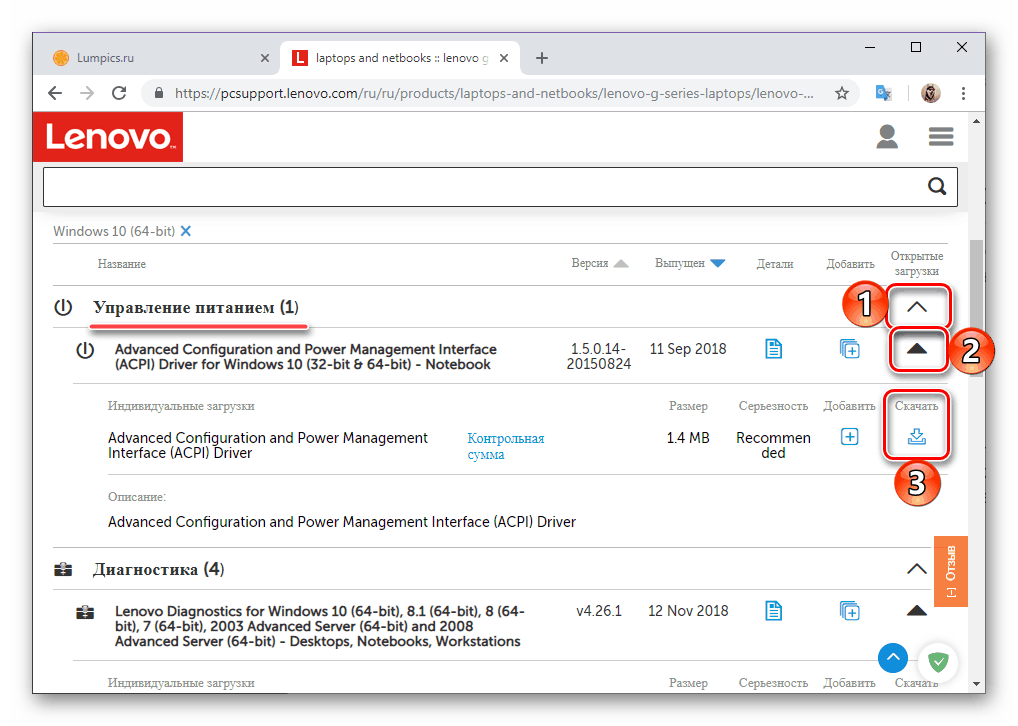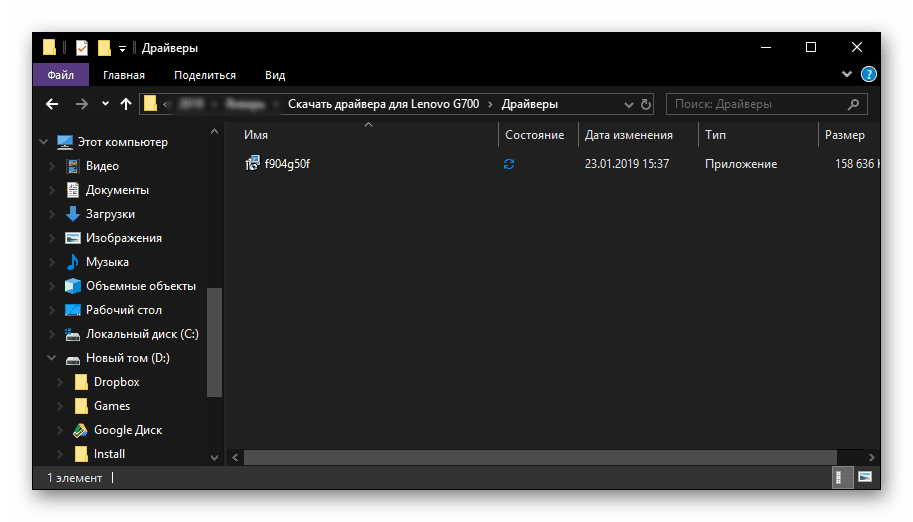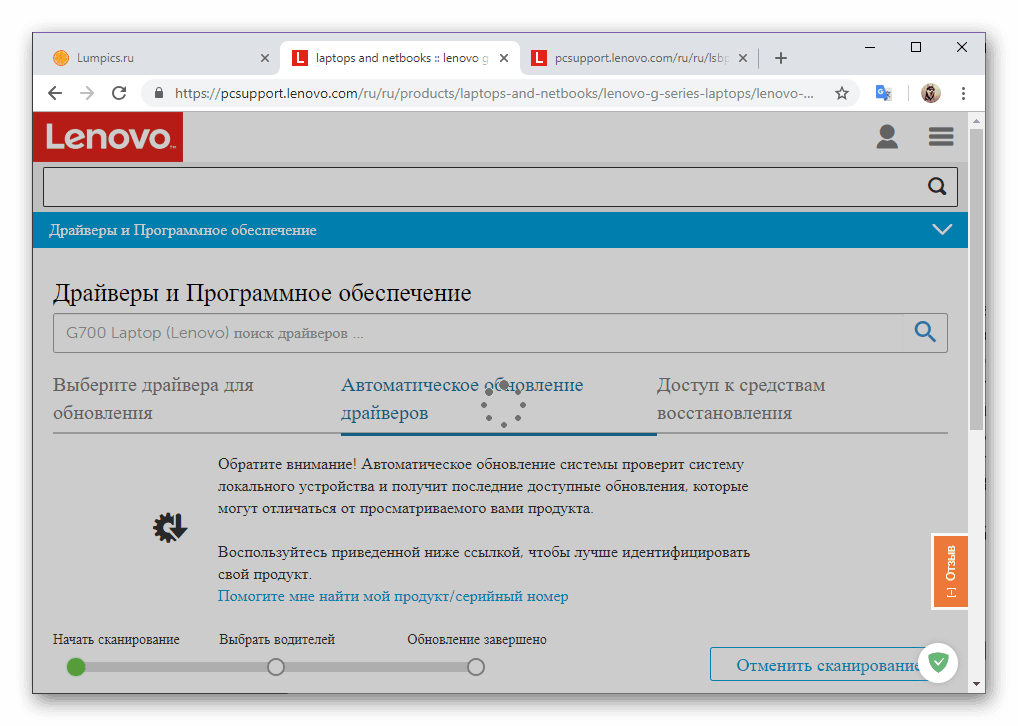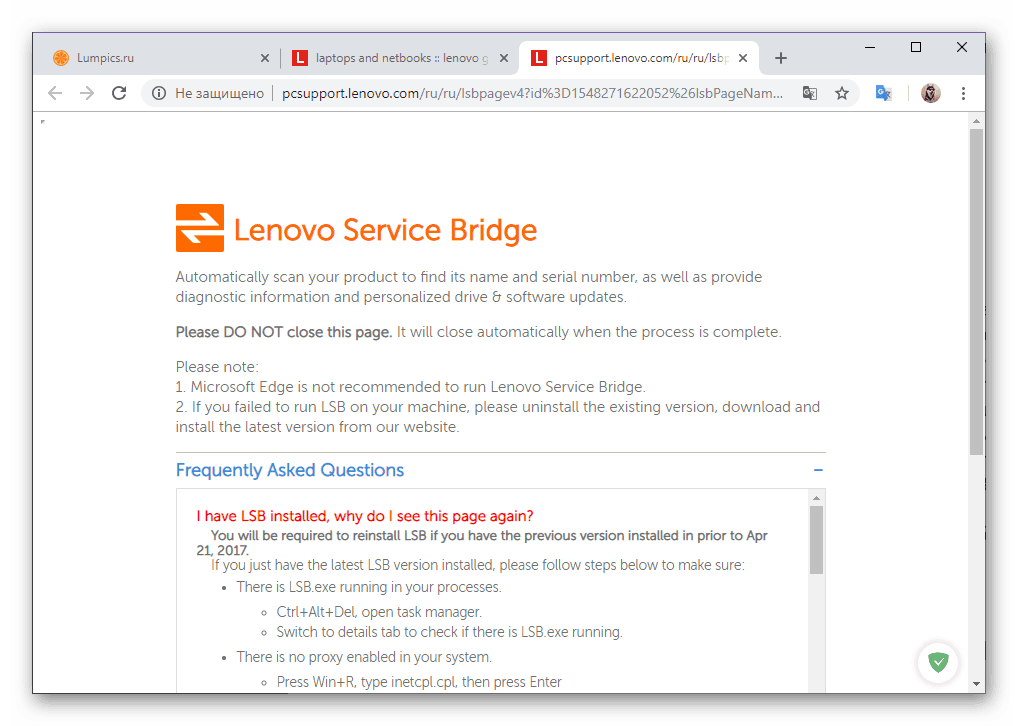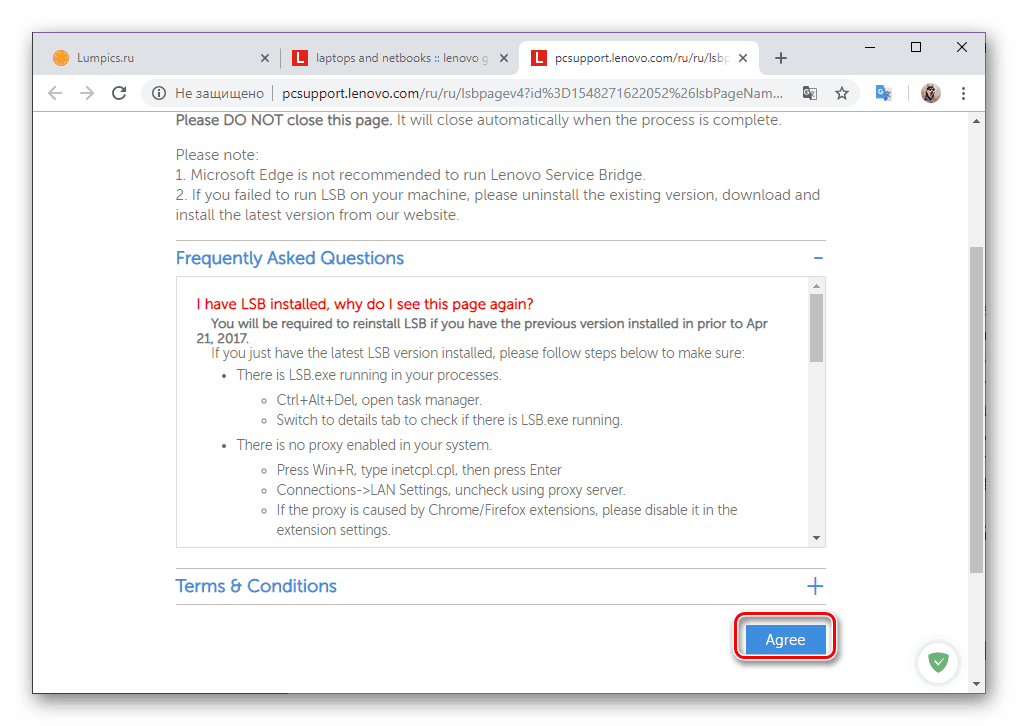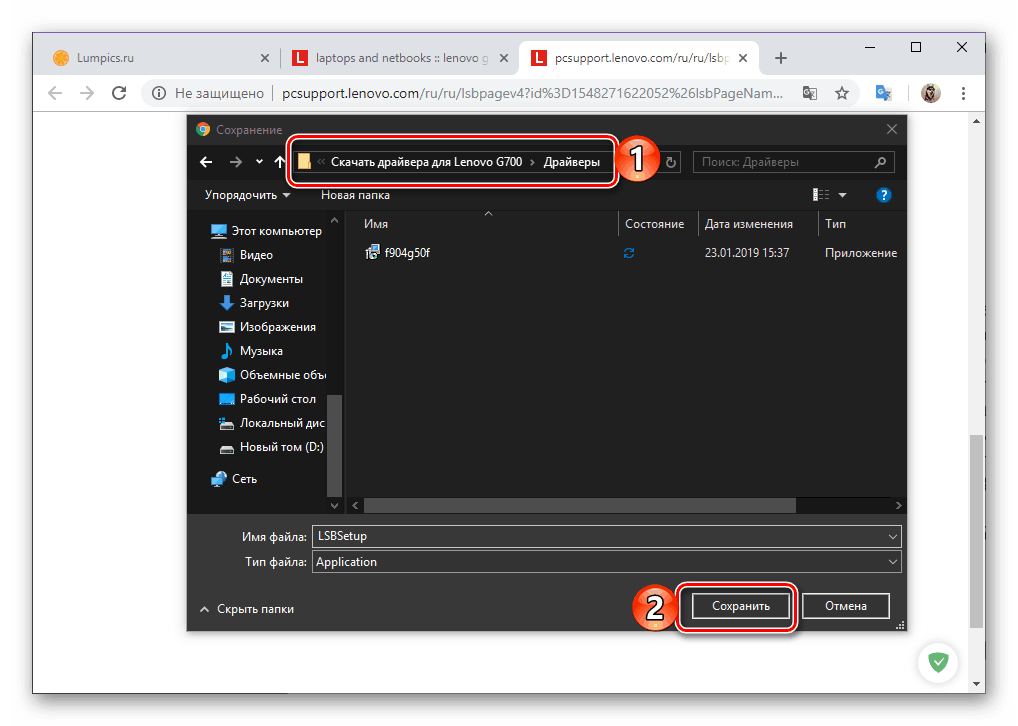قم بتنزيل وتثبيت برامج التشغيل الخاصة بـ Lenovo G700
لا يحتاج أي كمبيوتر مكتبي أو محمول إلى نظام تشغيل فحسب ، بل يحتاج أيضًا إلى برامج تشغيل تضمن التشغيل الصحيح لكافة مكونات الأجهزة والمعدات المتصلة. اليوم سوف نتحدث عن كيفية تنزيلها وتثبيتها على كمبيوتر محمول لينوفو G700.
المحتوى
البحث عن سائق لينوفو G700
فيما يلي نلقي نظرة على جميع الخيارات المتاحة للعثور على برامج التشغيل الخاصة بـ Lenovo G700 ، بدءًا من المسؤول ، والتي تقدمها الشركة المصنعة لها ، وتنتهي بـ "القياسي" الذي يتم تنفيذه بواسطة Windows. هناك طرق عالمية بين هذين النقيضين ، لكن الأشياء الأولى أولاً.
الطريقة 1: صفحة الدعم الفني
الموقع الرسمي للشركة المصنعة هو المكان المناسب الذي يجب أن يتقدم فيه أولاً بطلب للحصول على البرنامج الضروري لهذه المعدات أو تلك. وعلى الرغم من أن مورد ويب لينوفو غير مثالي ، إلا أنه ليس مناسبًا للاستخدام ، إلا أن أحدث الإصدارات والأكثر ثباتًا من برامج التشغيل الخاصة بـ Lenovo G700 يتم عرضها عليه.
- سينقلك الرابط أعلاه إلى صفحة الدعم لجميع منتجات Lenovo. نحن مهتمون أيضًا بفئة محددة - "أجهزة الكمبيوتر المحمولة وأجهزة الكمبيوتر المحمولة" .
- بعد النقر على الزر أعلاه ، ستظهر قائمتين منسدلتين. في أولهم ، يجب عليك اختيار سلسلة ، وفي الثانية - نموذج محمول معين: أجهزة الكمبيوتر المحمولة فئة G (ideapad) و G700 Laptop (لينوفو) ، على التوالي.
- بعد ذلك مباشرة ، ستتم إعادة توجيهك إلى صفحة "برامج التشغيل والبرامج" ، حيث سترى العديد من القوائم المنسدلة. الأهم هو الأول - "نظام التشغيل" . قم بنشرها وقم بتحديد Windows الخاص بالإصدار والشهادة المثبتة على الكمبيوتر المحمول الخاص بك. في مربع "المكونات" ، يمكنك تحديد فئات المعدات التي تريد تنزيل برامج التشغيل الخاصة بها. لن يكون تحديد "تاريخ الإصدار" مفيدًا إلا إذا كنت تبحث عن برنامج لفترة محددة. في علامة التبويب "الجدية" يمكنك ملاحظة درجة أهمية برامج التشغيل ، وعدد العناصر في القائمة أدناه ، من الضروري للغاية لجميع المتاحة ، جنبا إلى جنب مع المرافق الملكية.
- بعد إدخال جميع المعلومات المهمة فقط (نظام التشغيل Windows OS) أو فقط ، قم بالتمرير لأسفل قليلاً أدناه. ستكون هناك قائمة بجميع مكونات البرامج التي يمكن ويجب تنزيلها للكمبيوتر المحمول Lenovo G700. يمثل كل منهم قائمة منفصلة ، تحتاج أولاً إلى توسيعها مرتين عن طريق النقر على أسهم التأشير. بعد ذلك ، يمكنك "تنزيل" برنامج التشغيل عن طريق النقر على الزر المناسب.
![السائقين تنزيل الذات للكمبيوتر المحمول لينوفو G700]()
يجب عمل نفس المتطلبات مع جميع المكونات أدناه - توسيع قائمةهم والانتقال إلى التنزيل.![قم بتنزيل كل برنامج على حدة للحصول على كمبيوتر محمول Lenovo G700]()
إذا كان متصفحك يتطلب منك تأكيد التنزيل ، فقم بتعيين المجلد لحفظ الملفات القابلة للتنفيذ في نافذة "Explorer" التي تفتح ، وتغيير اسمها إذا كنت ترغب في ذلك ، ثم انقر فوق الزر "حفظ" . - بمجرد أن تقوم بتنزيل كافة برامج التشغيل على الكمبيوتر المحمول ، قم بمتابعة تثبيتها.
![مجلد مع برامج تشغيل لأجهزة الكمبيوتر المحمول لينوفو G700]()
قم بتشغيل الملف القابل للتنفيذ واتبع التوصيات القياسية لمعالج التثبيت. وبالتالي تثبيت كل سائق تحميلها في النظام ، ثم إعادة تشغيل الكمبيوتر.
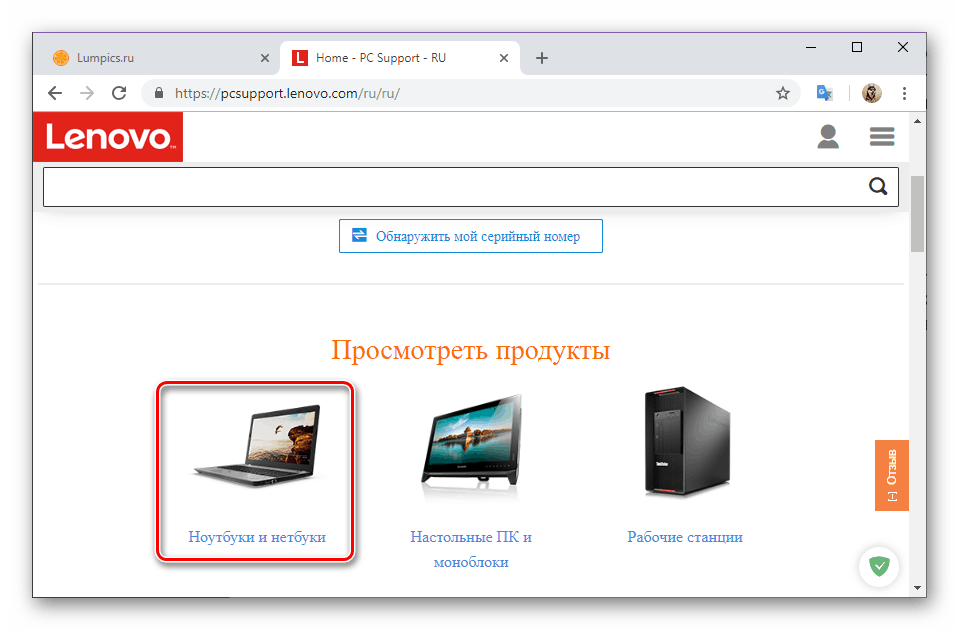
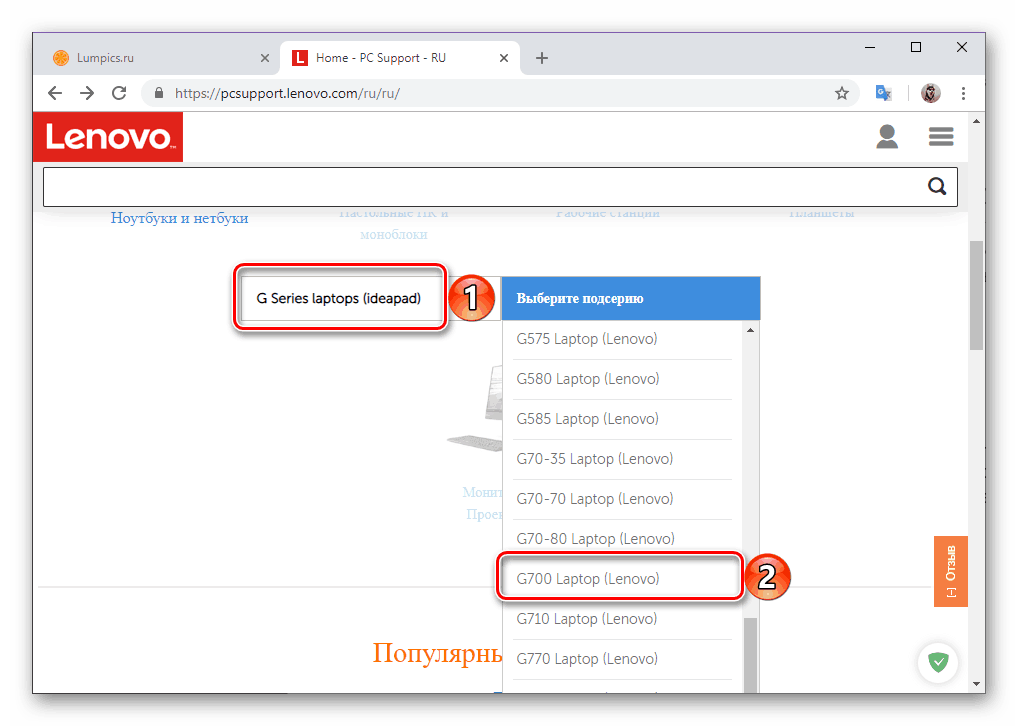


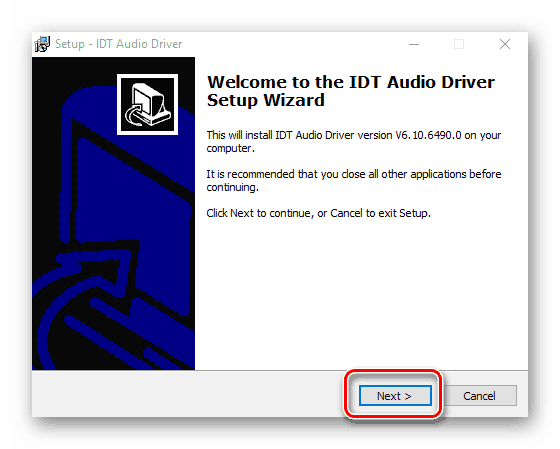
انظر أيضا: إضافة أو إزالة البرامج في نظام التشغيل Windows 10
الطريقة 2: الماسح الضوئي للعلامات التجارية على الويب
يقدم الموقع الرسمي لينوفو مالكي أجهزة الكمبيوتر المحمولة الخاصة بهم وخيارًا أكثر ملاءمة للبحث عن برامج التشغيل أكثر من ذلك الذي تمت مناقشته أعلاه. هذا فقط لا يعمل دائما على أكمل وجه ، بما في ذلك في حالة لينوفو G700.
- كرر الخطوات من 1-2 من الطريقة السابقة. بمجرد الدخول إلى صفحة "برامج التشغيل والبرامج" ، انتقل إلى علامة التبويب "تحديث برنامج التشغيل التلقائي" وانقر فوق الزر "بدء المسح الضوئي" .
- انتظر حتى اكتمال التحقق ، وبعد ذلك تظهر قائمة ببرامج التشغيل المحددة خصيصًا لجهاز Lenovo G700 على الصفحة.
![فحص جهاز الكمبيوتر المحمول تلقائيًا للعثور على برامج التشغيل لـ Lenovo G700]()
قم بتنزيلها كلها ، أو تلك التي تراها ضرورية فقط ، باتباع الخطوات الموضحة في الخطوات 4-5 من الطريقة السابقة. - لسوء الحظ ، لا تعمل خدمة ويب الخاصة بـ Lenovo ، التي توفر القدرة على العثور على برامج التشغيل تلقائيًا ، بشكل صحيح دائمًا. في بعض الأحيان لا يعطي الشيك نتائج إيجابية ويصحب بالرسالة التالية:
![المشكلة مع المسح التلقائي للكمبيوتر المحمول لينوفو G700]()
في هذه الحالة ، تحتاج إلى القيام بما هو معروض في النافذة أعلاه - اللجوء إلى استخدام الأداة المساعدة Service Bridge من لينوفو.![تنزيل فائدة الملكية على جهاز كمبيوتر محمول لينوفو G700]()
انقر فوق "أوافق" تحت نافذة اتفاقية الترخيص وحفظ ملف التثبيت على جهاز الكمبيوتر الخاص بك.![توفير فائدة الملكية لجهاز كمبيوتر محمول لينوفو G700]()
قم بتشغيله وتثبيت تطبيق الملكية ، ثم كرر الخطوات الموضحة أعلاه ، بدءًا بالخطوة الأولى.
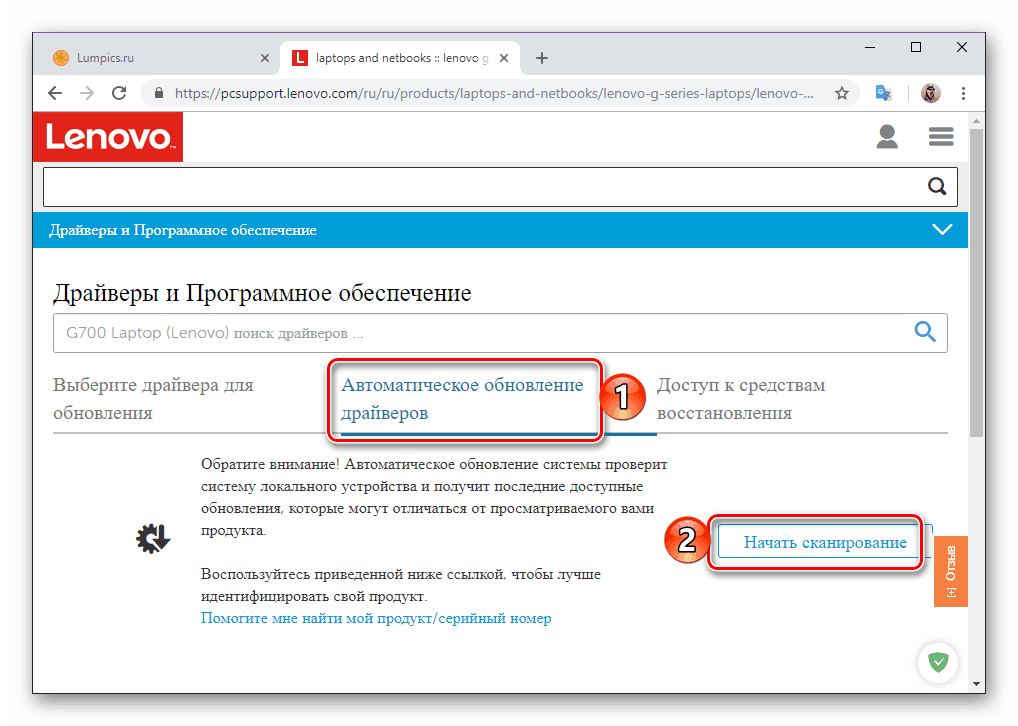
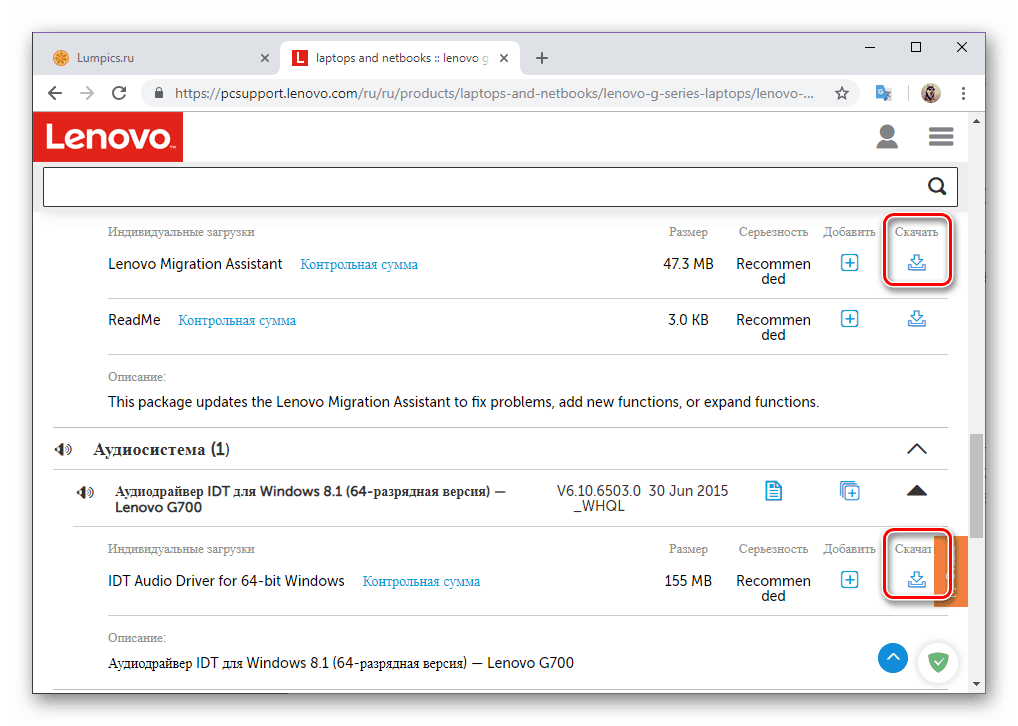
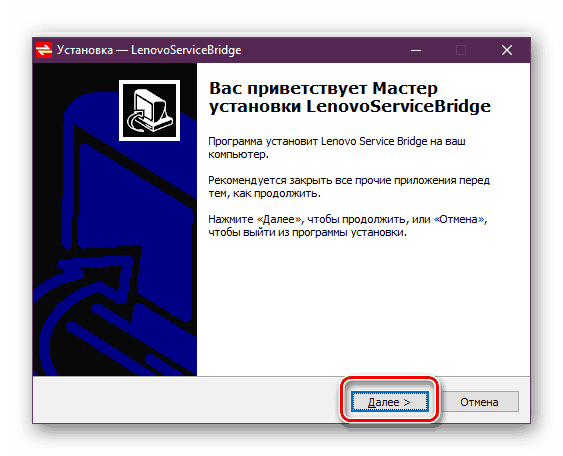
الطريقة الثالثة: تطبيقات عالمية
يدرك مطورو برامج تنظيم المشاريع جيدا مدى الصعوبة التي يواجهها العديد من المستخدمين في البحث عن برامج تشغيل مناسبة ، وبالتالي يقدمون لهم حلًا بسيطًا إلى حد ما - برامج متخصصة تتولى هذه المهمة. لقد قمنا في وقت سابق بفحص الممثلين الرئيسيين لهذه الشريحة بالتفصيل ، لذا نقترح عليك في البداية أن تتعرف على هذا الاختيار ، ثم تقوم باختياره. 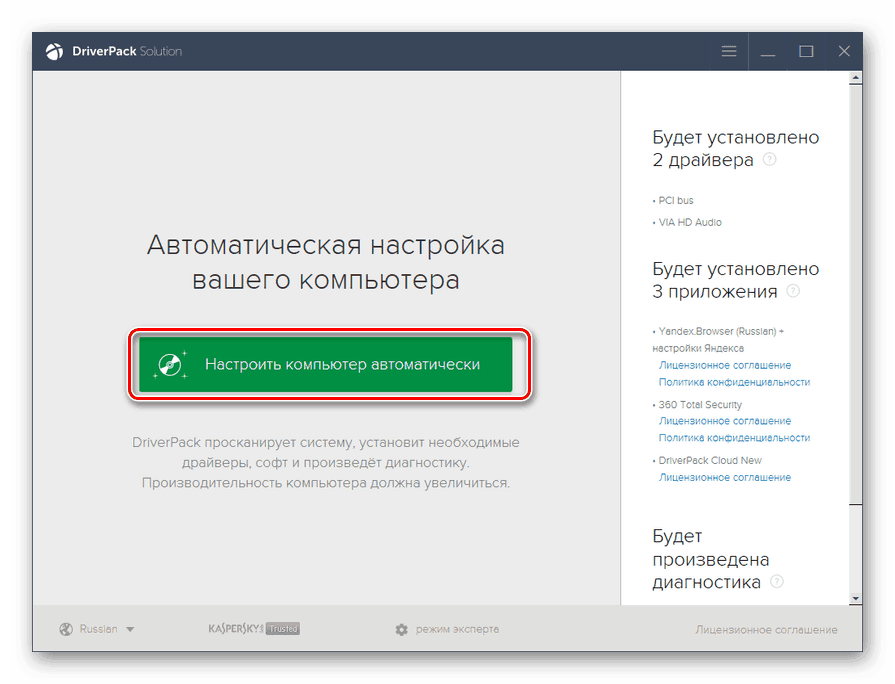
مزيد من التفاصيل: تطبيقات للتثبيت التلقائي للسائقين
يحكي المقال الموجود على الرابط أعلاه عن اثني عشر برنامجًا ، ستحتاج إلى واحد فقط - كل واحد منهم سوف يتعامل مع العثور على برامج التشغيل وتثبيتها على هاتف لينوفو G700. ومع ذلك ، نوصي باستخدام لهذا الغرض. حل Driverpack أو دريفيرماكس - فهي ليست مجانية فحسب ، ولكنها مزودة أيضًا بأكبر قواعد بيانات الأجهزة والبرامج المقابلة لها. بالإضافة إلى ذلك ، لدينا بعض الإرشادات حول العمل مع كل واحد منهم. 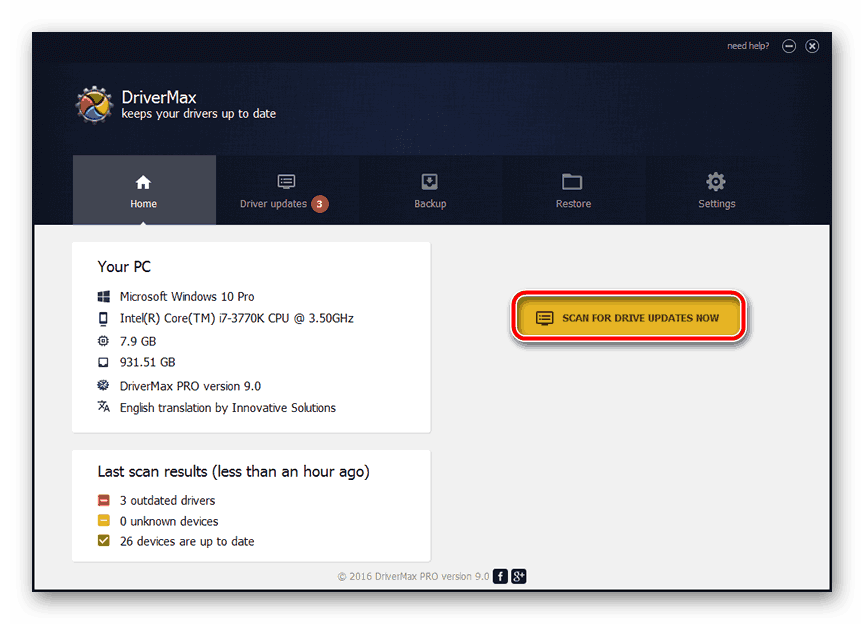
اقرأ المزيد: كيفية استخدام البرامج DriverPack الحل و DrayverMaks
الطريقة الرابعة: معرف الجهاز
أجهزة الكمبيوتر المحمولة ، مثل أجهزة الكمبيوتر الثابتة ، تتكون من مجموعة متنوعة من مكونات الأجهزة - الأجهزة المترابطة ، تعمل ككل. كل رابط في هذه السلسلة الحديدية يتمتع بمؤشر معدات فريد (مختصر كمعرف). معرفة قيمتها ، يمكنك بسهولة العثور على برنامج التشغيل المناسب. للحصول عليها ، يجب عليك الاتصال "مدير الأجهزة" ، وبعد ذلك يجب عليك استخدام محرك البحث على أحد موارد الويب المتخصصة التي توفر القدرة على البحث عن طريق معرف. دليل أكثر تفصيلاً ، يمكنك من خلاله تنزيل برامج التشغيل ، بما في ذلك بطلة مقالنا - لينوفو G700 - موضحة في المواد المعروضة على الرابط أدناه. 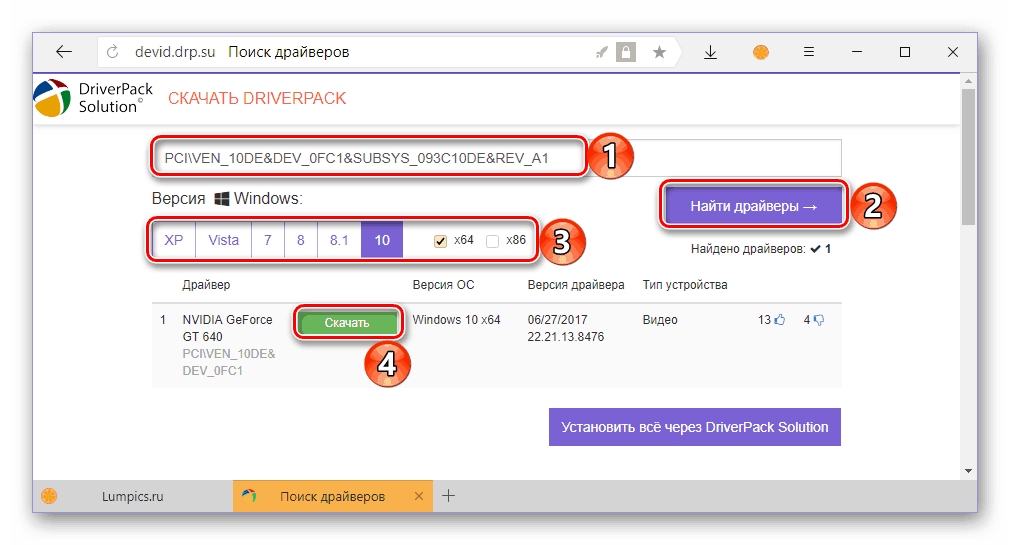
مزيد من التفاصيل: معرف الجهاز كمحدد برنامج التشغيل
الطريقة الخامسة: إدارة الأجهزة
يمكن أيضًا استخدام هذه الأداة الخاصة بنظام التشغيل ، بالإضافة إلى الحصول على المعرّف والمعلومات الأخرى حول الأجهزة ، لتنزيل برامج التشغيل وتثبيتها مباشرة. إن العيب في استخدام "مدير الأجهزة" لحل مهمتنا الحالية هو أن عملية البحث سوف تحتاج إلى البدء يدويا ، بشكل منفصل لكل مكون من مكونات الحديد. لكن الميزة في هذه الحالة أكثر أهمية - يتم تنفيذ جميع الإجراءات في بيئة Windows ، أي دون زيارة أي مواقع واستخدام برامج طرف ثالث. يمكنك معرفة كيفية استخدامه على هاتف لينوفو G700 في مقالة منفصلة على موقعنا. 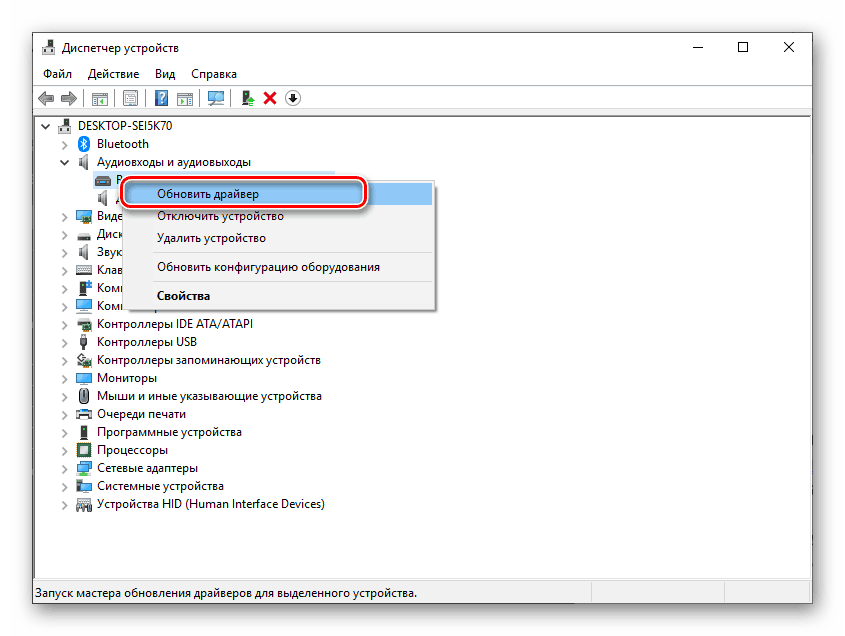
مزيد من التفاصيل: بحث وتحديث برامج التشغيل باستخدام "مدير الأجهزة"
استنتاج
أي من الطرق التي درسناها تسمح لنا بحل المشكلة التي يتم التعبير عنها في برامج تنزيل برامج التشغيل الخاصة بـ скачив للكمبيوتر المحمول لينوفو G700. بعضها يتضمن البحث اليدوي والتثبيت ، والبعض الآخر يفعل كل شيء تلقائيا.